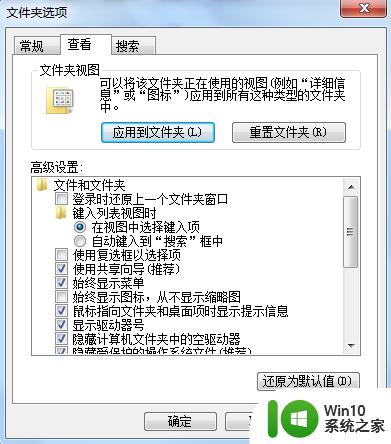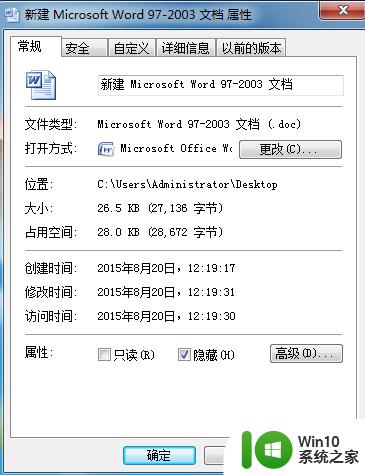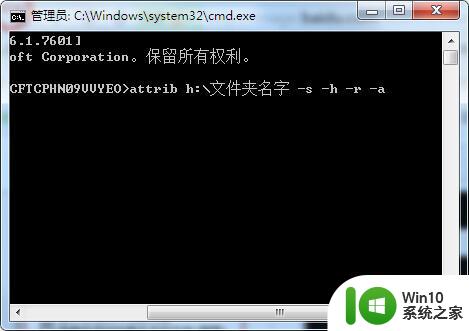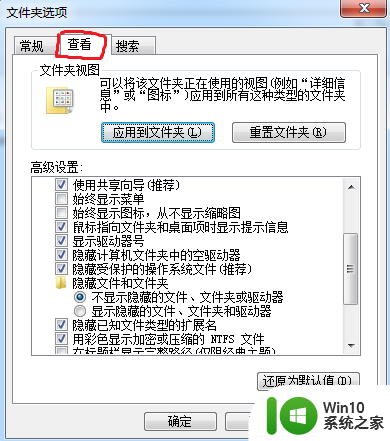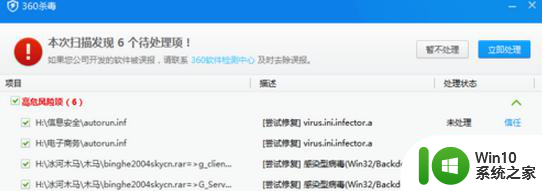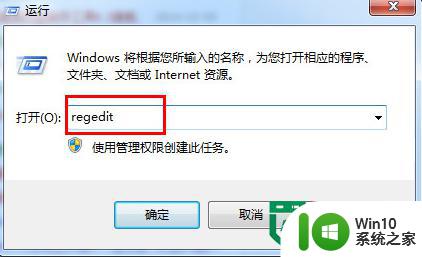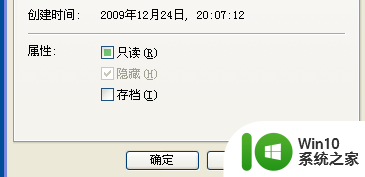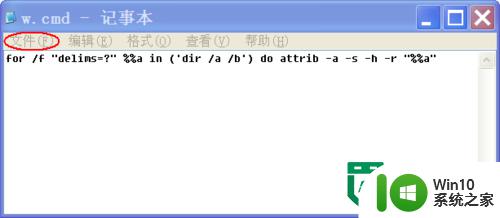如何才能让不显示的u盘文件显示 如何找回隐藏的U盘文件
在使用U盘的过程中,有时候我们会发现一些文件突然不显示在文件夹中,这让人感到困惑和焦虑,要想让这些不显示的U盘文件重新显示出来,我们可以通过一些简单的操作来实现。同时如果我们不小心隐藏了一些重要的U盘文件,也可以通过一些方法来找回这些隐藏的文件。接下来我们将介绍一些有效的方法来解决这些问题。
第一种原因:
首先要知道U盘文件无法显示的原因,才能解决问题。U盘无法显示文件有可能就是感染了一种能更改文件夹的属性的病毒,把文件夹的属性更改为了隐藏,那么怎么办呢。
方法步骤:
1、首先打开杀毒软件杀下毒;
2、然后打开计算机,然后选择工具里面的文件夹选项;
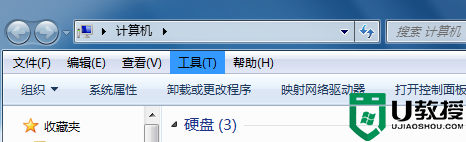
3、然后点击查看选项,然后选中显示所有文件和文件夹和隐藏受保护的操作系统文件这两个;
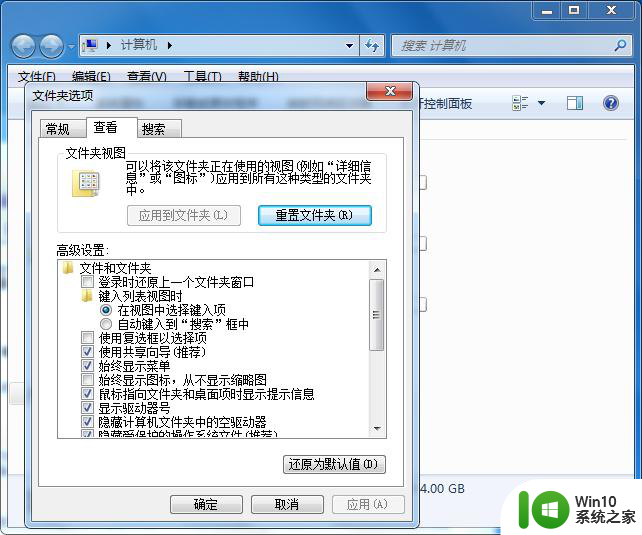
4、然后文件夹就会出现了,我们在把隐藏的前面那个勾去掉就可以了。
第二种原因:
就是前面的第四步的隐藏的复选框是没办法去掉的,我们就要用另外一种方法来解决了。
方法步骤:
1、点击左下角的开始菜单,然后点击运行输入cmd;
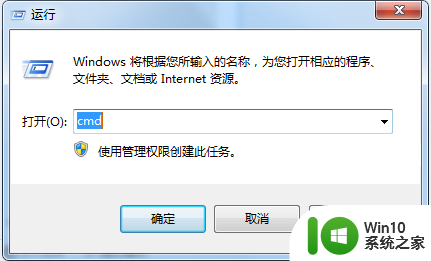
2、然后在输入attrib -H -S L:123 /s /d,L:代表是移动U盘的盘符123是文件夹的名称,记住文件夹不能用中文名称,然后按确定键即可。
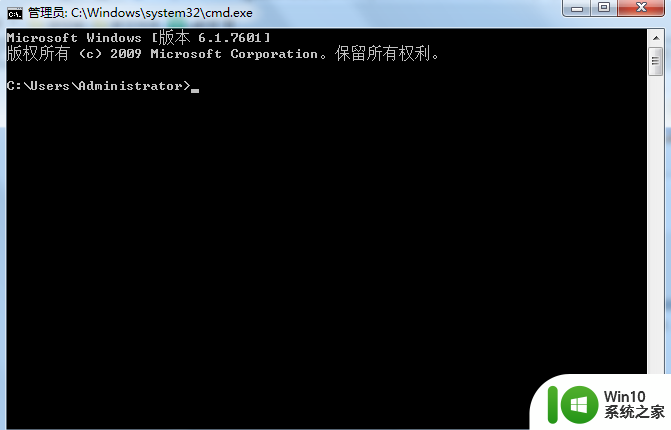
以上就是如何才能让不显示的u盘文件显示的全部内容,有需要的用户就可以根据小编的步骤进行操作了,希望能够对大家有所帮助。